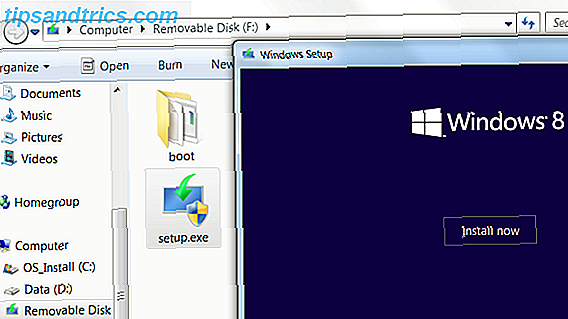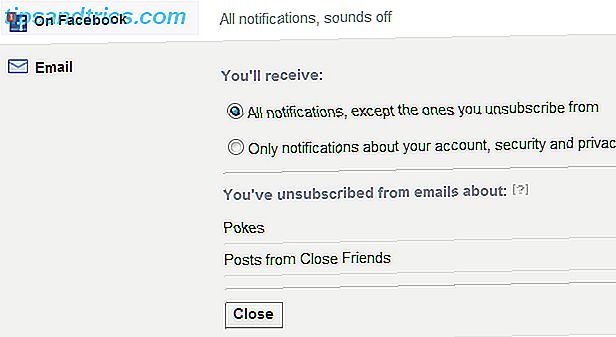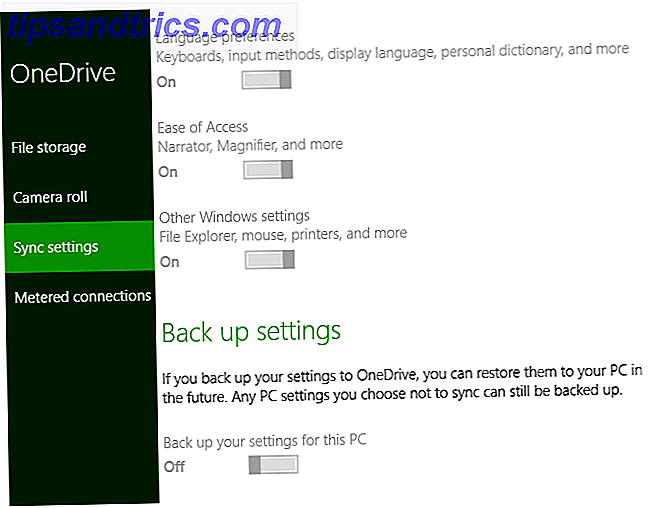
La escena de almacenamiento en la nube The Cloud Storage Showdown - Dropbox, Google Drive, SkyDrive y más Cloud Storage Showdown - Dropbox, Google Drive, SkyDrive y más La escena de almacenamiento en la nube se ha calentado recientemente, con una entrada tan esperada por Google y un renovado SkyDrive de Microsoft. Dropbox no ha sido cuestionado por los principales actores durante mucho tiempo, pero eso ha cambiado ... Leer más ha estallado recientemente, con docenas de proveedores que le ofrecen almacenamiento gratuito para sus archivos en la nube. ¿Por qué pagar por más espacio cuando le hemos mostrado cómo maximizar su almacenamiento gratuito? Cómo obtener el espacio más gratuito en Dropbox, Box, SkyDrive y más - La guía completa Cómo obtener el espacio más gratuito en Dropbox, Box, SkyDrive & More: la guía completa Los servicios de almacenamiento en la nube ofrecen una cantidad mínima de espacio libre para todos los que se registren, pero a menudo puede obtener más. Puede actualizar su unidad en la nube con gigabytes y gigabytes de espacio libre en ... ¿Lea más con estos servicios?
OneDrive lanza con más almacenamiento y copia de seguridad automática de fotos para Android OneDrive lanza con más almacenamiento y copia de seguridad automática de fotos para Android Para celebrar el lanzamiento de OneDrive, Microsoft decidió dar a todo el mundo 20 GB de almacenamiento gratis durante un año., si sigues un enlace especial. Y aquellos con teléfonos Android pueden esperar copias de seguridad de fotos automáticas. Lee más del antiguo nombre de SkyDrive) ofreció un atractivo 7 GB a todos los usuarios, mucho más que los populares 2 GB de Dropbox. Recientemente, Microsoft endulzó el trato e incrementó el espacio mínimo de OneDrive a la friolera de 15 GB para todos los usuarios. ¡Eso es mucho espacio!
Si te preguntas qué hacer con todo esto, has venido al lugar correcto. Vamos a ver algunas soluciones creativas, así como algunos métodos tradicionales para llenar todo ese espacio.
Configurar OneDrive
El primer paso para aprovechar su espacio libre es asegurarse de que esté usando OneDrive. Si tiene Windows 8, OneDrive ya está integrado en su sistema y puede administrar sus archivos fácilmente con la aplicación OneDrive SkyDrive para Windows 8: la aplicación Cloud Storage y Modern File Explorer SkyDrive para Windows 8: el almacenamiento en la nube y el archivo moderno La aplicación Explorer tiene Windows 8? Luego tiene SkyDrive y, en combinación con una cuenta de Microsoft, obtiene 7 GB de almacenamiento gratuito. SkyDrive es una solución de almacenamiento en la nube y también funciona como un explorador de archivos moderno. Lee mas . Con la actualización de 8.1, OneDrive tiene aún más presencia. Cómo mantener sincronizados tus archivos con SkyDrive en Windows 8.1 Cómo sincronizar tus archivos con SkyDrive en Windows 8.1 Almacenar datos de forma remota y sincronizarlos en todos los dispositivos nunca ha sido tan fácil, especialmente si estás usando Windows 8.1. SkyDrive recibió una actualización importante, mejorando su integración con Windows y agregando nuevas características interesantes. Lee mas . El único otro requisito es asegurarse de tener una cuenta de Microsoft; Probablemente te registraste para uno cuando obtuviste tu PC con Windows 8 ya que Microsoft está presionando a los usuarios para que dejen de usar cuentas locales Cómo Microsoft revisó las cuentas de usuario en Windows 8 Cómo Microsoft revisó las cuentas de usuario en Windows 8 ¿Qué pasa con las cuentas de usuario en Windows 8? No es complicado: Microsoft quiere que todos usen una cuenta en línea para iniciar sesión en su sistema operativo de escritorio. Claro, ofrecen un equivalente fuera de línea, pero ellos ... Leer más.
Si tiene Windows 7, OneDrive no forma parte del sistema operativo, por lo que deberá descargar la aplicación de escritorio OneDrive e iniciar sesión para aprovecharla.
Una vez que esté todo configurado, puede abrir su carpeta OneDrive en el Explorador de Windows. Aparecerá al principio, pero siéntase libre de crear nuevas carpetas allí y comenzar a colocar todo tipo de archivos en él. Si usa Microsoft Office (con suerte está utilizando nuestra guía), se le pedirá que guarde todos sus documentos, hojas de cálculo y presentaciones en OneDrive, que es un buen punto de partida.
¿Qué puedo hacer con OneDrive?
Ahora que tiene todo este espacio para almacenar archivos en la nube, ¿qué debería hacer exactamente con eso? Antes que nada, para usuarios de Windows 8.1 es una buena idea hacer una copia de seguridad de la configuración de personalización de su PC. Hacer que Windows 8 sea más atractivo con estos ajustes de fondo y tema. Hacer que Windows 8 sea más atractivo con estos ajustes de fondo y tema. configuración? Puede personalizarlo de varias maneras, cambiando una variedad de fondos y colores, ya sea en la pantalla de Inicio, bloqueo ... Leer más para que no tenga que aplicar una nueva capa de pintura a las computadoras nuevas.
Configuraciones de Copia de seguridad
Para hacer esto, abra la aplicación de Configuración de PC buscándola a través de la Barra de Hechizos. En la pestaña OneDrive, expanda Configuración de sincronización y asegúrese de que todos los switches estén habilitados, vinculándolos a su cuenta de Microsoft. Una vez que haya sacado eso, pruebe con la personalización de OneDrive. 5 Formas inteligentes de personalizar y mejorar OneDrive en Windows 8.1 5 Formas inteligentes de personalizar y mejorar OneDrive en Windows 8.1 OneDrive puede ser una bendición o una maldición. Está profundamente integrado en Windows 8.1. O querrá aprovecharlo al máximo o deshabilitarlo por completo. Podemos ayudar con ambos. Lee mas .
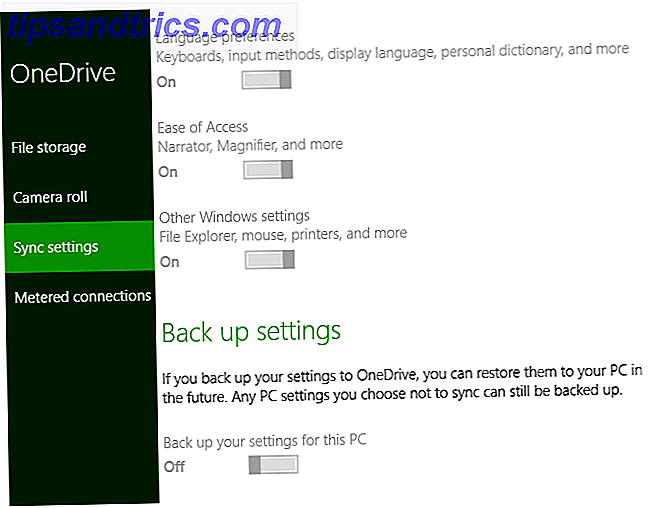
Habilitar acceso remoto
Otra característica sorprendente de OneDrive que querrá configurar es el acceso remoto. Diríjase a su configuración OneDrive yendo al área de notificación en el extremo derecho de su barra de tareas; Haga clic derecho en el ícono de la nube para OneDrive y elija Configuración. Siempre que me permita usar OneDrive para buscar cualquiera de mis archivos en esta opción de PC seleccionada, podrá iniciar sesión en OneDrive en la web, buscar sus archivos y descargar una copia local de cualquier cosa en su computadora, incluso si no está en OneDrive!

Para que esto funcione, la PC objetivo debe estar encendida y conectada a Internet con OneDrive ejecutándose. Es una gran opción para acceder a los archivos de la computadora de su hogar mientras está en el trabajo o mientras viaja, pero para una computadora que no deja todo el tiempo, como una computadora portátil, puede que no sea lo ideal. Además, por alguna razón, no puede recuperar archivos que están en una PC con Windows 8.1, así que tenlo en cuenta.
Usos únicos
El almacenamiento en la nube se puede utilizar de muchas formas geniales para poder escribir un libro de texto sobre el tema. Aquí no seré redundante, sino que te señalaré algunas formas creativas para llenar ese espacio.
Saikat ha diseñado algunos usos creativos para el almacenamiento en la nube. Los 10 usos más creativos para Dropbox u otro almacenamiento en la nube. Los 10 usos más creativos para Dropbox u otro almacenamiento en la nube. La agilidad, flexibilidad y escalas de bajo costo convierten las opciones de almacenamiento en la nube bóveda para respaldar sus documentos y archivos. Pero el almacenamiento en la nube es más que estos usos importantes pero mundanos .... Lea más, incluido el envío de autoguardados de Microsoft Word a la nube y el guardado de mapas sin conexión. Incluso escribió una secuela con funciones aún más únicas. 10 maneras de usar su almacenamiento en la nube que no pensó en 10 maneras de usar su almacenamiento en la nube que no había pensado Cuando hablamos de almacenamiento en la nube, generalmente gira en torno a la copia de seguridad y colaboración. Entonces, tratemos de encontrar formas más interesantes de llenar todo el espacio que nos dan de forma gratuita. Lea más, incluido el guardado automático de sus archivos adjuntos de Gmail en la nube, o uno de mis favoritos personales, manteniendo una gran colección de fondo de pantalla. ¿Necesita un nuevo fondo de pantalla? Estos 5 sitios increíbles lo llevarán allí ¿Necesita un nuevo fondo de pantalla? Estos 5 sitios increíbles lo llevarán allí Su opción de fondo de escritorio dice mucho sobre quién es usted. Entonces, si tu fondo de pantalla es una expresión de quién eres, ¿dónde puedes encontrar fondos de pantalla que se adapten a tu personalidad? Lea más en todos los dispositivos.
Usos Tradicionales
Los usos anteriores son más interesantes y algunos aprovechan los diferentes servicios web, pero el uso tradicional para el almacenamiento en la nube, la copia de seguridad de sus archivos, sigue siendo una gran manera de utilizar el servicio.
Copia de seguridad de documentos
Por ejemplo, los documentos y archivos de texto apenas ocuparán espacio, así que siéntete libre de cargarlos. Simplemente coloque los archivos que desea respaldar en la carpeta OneDrive de su PC para sincronizarlos con la nube. Si no desea reubicar todos sus archivos, use una herramienta como FreeFileSync (nuestra revisión ¿Es FreeFileSync Better Sync Software que Microsoft SyncToy? [Windows] ¿FreeFileSync es un mejor software de sincronización que Microsoft SyncToy? [Windows] Los programas Sync hacen que las copias de seguridad locales sean una snap copiando solo los archivos cambiados. Dropbox y otros sistemas de almacenamiento en la nube son geniales, pero no son tan rápidos como una unidad flash USB o un disco duro extraíble para ... Leer más), lo que le permitirá sincronizar fácilmente entre diferentes lugares.

Tienda de música
Sin embargo, lo que colocas aquí varía y se puede adaptar a qué tipo de archivos usas más. Si tiene un montón de música, cree una carpeta en OneDrive y coloque algunos gigabytes de sus canciones favoritas en un jukebox personal en cualquier lugar. O bien, abandone su unidad flash Guía de Office Worker's 101 para unidades Thumb USB La guía para Office Worker's 101 para unidades Thumb USB Hoy en día, las unidades flash no se limitan a almacenar sus archivos importantes: puede usarlos para ejecutar programas e incluso sistemas operativos completos. Más información mediante el uso de aplicaciones portátiles Cómo las aplicaciones portátiles pueden facilitarle la vida y ahorre recursos Cómo las aplicaciones portátiles pueden simplificarle la vida y ahorrar recursos Si con frecuencia cambia de computadora y tiene espacio de almacenamiento en la nube o unidades USB, esta es una idea: externalice su aplicaciones. Lea más (vea algunos de los mejores) que se pueden usar en cualquier computadora con la que se encuentre trabajando.
Stock & Sync Game ROMs
En su lista de almacenamiento en la nube esencial usa 5 cosas que debe usar en su almacenamiento en la nube Para 5 cosas que debe usar en su almacenamiento en la nube Los servicios de almacenamiento en la nube son geniales porque ofrecen una buena porción de almacenamiento gratuito que cualquiera debería poder para poner en uso. Con la creciente popularidad de la nube y la informática sobre la marcha, tan popular como ... Leer más, Craig también mencionó mantener un stock de ROM de juegos para permitir el guardado en todos los dispositivos. Si está configurado para jugar juegos retro en su PC 10+ Emuladores para jugar consolas Old-School de 16 y 32 bits en su PC (1987-1993) 10+ emuladores para jugar Old-School 16- y 32-bit Consolas en tu PC (1987-1993) Leer más, la nube es un gran lugar para guardar todos tus objetos de emulación en un solo lugar.

Si no emula, pero aún juega juegos en su PC, guardando el progreso de su juego a la nube 5 maneras en que los jugadores pueden ahorrar progreso del juego a la nube 5 maneras en que los jugadores pueden guardar el progreso del juego en la nube ¿Qué pasaría si su consola de juegos o PC murió? ¿Tendría que reiniciar todos los juegos que está jugando desde cero? Leer más sigue siendo simple, y puede ser un salvavidas en caso de que su computadora se bloquee en medio de un gran juego.
Llenando tu espacio
Es gracioso; la mayoría del tiempo estás buscando liberar espacio en tu disco duro ¿Espacio en disco bajo? 5 herramientas nativas de Windows para liberar espacio de almacenamiento ¿Espacio en disco bajo? 5 herramientas nativas de Windows para liberar espacio de almacenamiento ¡No descargue una herramienta de terceros para recuperar espacio valioso en el disco! Windows tiene sus propias herramientas para el trabajo y son fáciles de usar. Lea más, pero en este caso desea ocupar espacio. Sin embargo, no hay una respuesta directa a este dilema. Lo que colocas en tu nube personal realmente depende del tipo de usuario de computadora que eres.
Comparte archivos públicamente
Tal vez, por ejemplo, siempre esté escribiendo, creando imágenes o haciendo clips de sonido, y le gustaría compartir esos trabajos con otros. Convierta OneDrive en su propio lugar para hacer público su arte. Puedes compartir carpetas enteras; elija hacerlos públicos para que todo el mundo los vea, o comparta un enlace con aquellos cercanos a usted o en Facebook.

Copia de seguridad de ISO, instalador o archivos de video
Si ha estado usando Windows durante mucho tiempo y tiene muchos CD antiguos que vienen con software, conviértalos en archivos ISO Extienda la vida de sus discos ópticos con copias de seguridad ISO y unidad de clonación virtual [Windows] Extienda la vida de su óptica Discos con copias de seguridad ISO y unidad de clonación virtual [Windows] No hay absolutamente ninguna razón por la que aún desee ejecutar rutinariamente juegos, películas o música desde discos ópticos. Insertar, expulsar y cambiar discos es una molestia y somete tanto a la unidad como a la ... Lea más y guárdelos en OneDrive para mantenerlos seguros. ¿Ha abandonado el cable? 4 Ventajas reales de cortar el cable 4 Beneficios reales de cortar el cable del cable Al final, decidí cortar el cable. Abstenerse de la televisión por cable tiene una serie de ventajas. Lea más y obtenga sus programas de TV a través de torrents? Guárdelos en OneDrive y configure un centro de transmisión de medios con su consola de juegos Transmita y transcodifique medios a cualquier dispositivo con PS3 Media Server Transmita y transcodifique medios a cualquier dispositivo con PS3 Media Server Si ha configurado y probado un servidor de medios, probablemente se siente como si los hubieras probado todos. Es por eso que me estoy pateando a mí mismo por no probar antes PS3 Media Server. Lee mas .
Si instala una gran cantidad de software, mantenga los instaladores en OneDrive para que, si dejan de existir, tendrá una copia. Descargue sus videos divertidos favoritos de YouTube Cómo descargar un video de YouTube a Windows Media Player Lea más y si las decisiones raras de YouTube son las marcas de YouTube, OneNote gratuito, Soporte de Apple Chat, Street View Hack [Tech News Digest ] YouTube Flag, OneNote gratuito, Apple Chat Support, Street View Hack [Tech News Digest] Vigilancia de YouTube, OneNote para todos, pago de chat de Apple, garantías de privacidad de WhatsApp, juegos móviles Twitch, Nakamoto lucha contra Newsweek y Urban Jungle Street Ver. Leer más derribarlos, puede volver a subirlos y ser el héroe de la comunidad de videos.
Piense en qué archivos usa más, y esos son los que querrá incluir en OneDrive. No puedo responder la pregunta por usted, pero ciertamente tiene muchos archivos en su computadora principal. Por lo menos, ponerlos en OneDrive le garantiza tener alguna capa de respaldo, aunque debería considerar un método de restauración y restauración más confiable. 6 Maneras más seguras de hacer copias de seguridad y restaurar sus archivos en Windows 7 y 8 6 Maneras más seguras de realizar copias de seguridad y restaurar Archivos en Windows 7 y 8 Por ahora, estamos seguros de que ha leído los consejos una y otra vez: todos deben hacer una copia de seguridad de sus archivos. Pero decidir hacer una copia de seguridad de tus archivos es solo una parte del proceso. Hay tantos ... Leer más también.
A la nube
Le hemos dado a OneDrive una amplia encuesta; te sientes inspirado? Esperemos que vea cómo el almacenamiento en la nube puede ser útil y por qué debería tomarse el tiempo para configurarlo. ¿Te sientes especialmente avanzado? Ryan le ha mostrado cómo enviar comandos a su computadora a través de un SMS. Cómo emitir un comando a su computadora con un mensaje de texto. Cómo emitir un comando a su computadora con un mensaje de texto. Usted está apurado cuando se da cuenta de su la computadora todavía está funcionando. Sin perder tiempo, envíe un texto rápido que diga "shutdown #mycomputer" y continúe su camino. Lea más, y OneDrive puede ayudar.
¿Leyó todo esto y aún no está convencido? Si odias OneDrive y deseas que desaparezca, puedes desactivarlo con solo unos pocos clics. Cómo deshabilitar OneDrive con solo unos pocos clics Cómo deshabilitar OneDrive con solo unos pocos clics Microsoft OneDrive está integrado en Windows 10 y puede ser un arrastre en los recursos de su sistema. Afortunadamente, es fácil de desactivar o eliminar. Aquí hay varios métodos para eliminar OneDrive de su computadora. Lee mas .
¿Cómo está usando su espacio gratuito de OneDrive? ¿Extrañé algún método creativo para usarlo? ¡Siéntete libre de dejar un comentario!